So zeichnen Sie auf einem Foto auf dem iPhone

Erfahren Sie, wie Sie auf einem Foto auf Ihrem iPhone zeichnen können. Unsere Schritt-für-Schritt-Anleitung zeigt Ihnen die besten Methoden.
![[Gelöst] Wie behebt man Anwendungsfehler 0xc0000142 und 0xc0000005? [Gelöst] Wie behebt man Anwendungsfehler 0xc0000142 und 0xc0000005?](/resources1/images2/image-4457-0408150709051.png)
Können Sie keine der installierten Anwendungen auf Ihrem Windows 10 ausführen? Installierte Anwendungen werden mit dem Fehlercode 0xc0000142 oder 0xc0000005 nicht geladen ?
Wenn Ihre Antwort JA ist , dann sind Sie an der richtigen Stelle. Hier in diesem Blog werden wir die Anwendungsfehler 0xc0000142 und 0xc0000005 zusammen mit ihren möglichen Lösungen diskutieren.
Nun, es gibt viele Ursachen, die auslösen können : "Die Anwendung konnte nicht ordnungsgemäß gestartet werden (0xc0000142). Klicken Sie auf OK, um die Anwendung zu schließen." Fehlermeldung.
Sobald Ihr System den Fehler auslöst, können Sie keine der installierten Apps oder Spiele wie Apex Legends , GTA 5 usw. ausführen und das Windows-System zeigt Ihnen, dass die Anwendung nicht gestartet werden konnte .
Egal wie oft Sie die App oder das Spiel schließen und ausführen, der Fehler 0xc0000142 löst sich nicht auf magische Weise, weil es nicht zufällig ist.
Informieren Sie sich also zuerst, was den Anwendungsfehler 0xc0000142 verursacht, und befolgen Sie dann nacheinander die unten aufgeführten Lösungen.
Warum erhalte ich weiterhin den Anwendungsfehler 0xc0000142 & 0xc0000005?
Nun, der eigentliche Grund ist die DDL , sie startet die Anwendung ist unsigniert oder digital nicht mehr gültig. Trotzdem gibt es auch andere Gründe, einige davon sind:
Befolgen Sie nun die unten angegebene Lösung sorgfältig.
Wie behebe ich Anwendungsfehler 0xc0000142 und 0xc0000005?
Inhaltsverzeichnis
Lösung 1 – Versuchen Sie, die beschädigte Anwendung zu reparieren
Da wir bereits erfahren haben, dass der Fehler „ Anwendung konnte nicht ordnungsgemäß gestartet werden (0xc0000142 )“ auf eine Fehlfunktion oder Beschädigung der installierten Programme zurückzuführen ist, werden wir zunächst versuchen, die beschädigte oder fehlerhafte App zu entfernen oder zu reparieren und zu überprüfen nochmal zum Thema.
Führen Sie dazu die folgenden Schritte nacheinander aus:
![[Gelöst] Wie behebt man Anwendungsfehler 0xc0000142 und 0xc0000005? [Gelöst] Wie behebt man Anwendungsfehler 0xc0000142 und 0xc0000005?](/resources1/images2/image-3561-0408150709431.png)
![[Gelöst] Wie behebt man Anwendungsfehler 0xc0000142 und 0xc0000005? [Gelöst] Wie behebt man Anwendungsfehler 0xc0000142 und 0xc0000005?](/resources1/images2/image-7631-0408150709648.png)
Laden Sie nach der Deinstallation eine neue Kopie der deinstallierten App herunter und versuchen Sie dann erneut, sie zu installieren.
Lösung 2 – Führen Sie die Anwendung im Kompatibilitätsmodus aus
Laut mehreren Benutzern beheben sie den Fehler 0xc0000142 , indem sie das Täterprogramm im Kompatibilitätsmodus ausführen .
Bevor Sie also eine komplizierte Lösung anwenden, sollten Sie sich für diesen Fix entscheiden. Befolgen Sie die unten angegebenen Schritte sorgfältig:
![[Gelöst] Wie behebt man Anwendungsfehler 0xc0000142 und 0xc0000005? [Gelöst] Wie behebt man Anwendungsfehler 0xc0000142 und 0xc0000005?](/resources1/images2/image-1802-0408150709871.png)
![[Gelöst] Wie behebt man Anwendungsfehler 0xc0000142 und 0xc0000005? [Gelöst] Wie behebt man Anwendungsfehler 0xc0000142 und 0xc0000005?](/resources1/images2/image-2838-0408150710265.png)
Versuchen Sie, die Anwendung erneut auszuführen. Wenn alles in Ordnung ist, speichern Sie die Einstellung. Wenn Sie jedoch immer noch mit demselben Anwendungsfehler 0xc0000005 oder 0xc0000142 konfrontiert sind, führen Sie die folgenden Schritte aus:
![[Gelöst] Wie behebt man Anwendungsfehler 0xc0000142 und 0xc0000005? [Gelöst] Wie behebt man Anwendungsfehler 0xc0000142 und 0xc0000005?](/resources1/images2/image-561-0408150710510.png)
![[Gelöst] Wie behebt man Anwendungsfehler 0xc0000142 und 0xc0000005? [Gelöst] Wie behebt man Anwendungsfehler 0xc0000142 und 0xc0000005?](/resources1/images2/image-7944-0408150710888.png)
Fix 3 – Laden Sie aktualisiertes C++, DirectX & .Net Framework herunter
Die Fehlermeldung 0xc0000142 könnte auf Fehler oder Adware zurückzuführen sein, die im C++- , .Net Framework- und DirectX-Modul auf dem System vorhanden sind.
Daher wird empfohlen, das auf Ihrem Computer verfügbare C++-, .Net Framework- und DirectX-Modul herunterzuladen oder zu aktualisieren.
Laden Sie die neueste C++-Version über die offizielle URL von Microsoft herunter: https://support.microsoft.com/en-us/help/2977003/the-latest-supported-visual-c-downloads
Laden Sie die neueste Version von DirectX von der offiziellen URL von Microsoft herunter : https://www.microsoft.com/en-in/download/details.aspx?id=17431
Laden Sie die neueste Version von .Net Framework von der offiziellen URL von Microsoft herunter: https://www.microsoft.com/en-in/download/details.aspx?id=30653
Überprüfen Sie nun, ob der Fehler 0xc0000142 in Windows 10 behoben ist oder nicht.
Fix 4 – Reparieren Sie beschädigte Systemdateien
Wie oben erwähnt, können die beschädigten oder beschädigten Windows-Systemdateien auch den Anwendungsfehler 0xc0000142 & 0xc0000005 verursachen. Hier wird also empfohlen, das integrierte SFC-Tool (System File Checker) auszuführen. Wenn dies jedoch fehlschlägt, führen Sie ein anderes integriertes DISM-Tool aus.
Befolgen Sie die Schritte, um den SFC-Scan auszuführen
![[Gelöst] Wie behebt man Anwendungsfehler 0xc0000142 und 0xc0000005? [Gelöst] Wie behebt man Anwendungsfehler 0xc0000142 und 0xc0000005?](/resources1/images2/image-7535-0408150712991.png)
Führen Sie nun den angegebenen Befehl aus und drücken Sie die Eingabetaste :
sfc/scannow
Dieser Befehl wird einige Zeit in Anspruch nehmen. Starten Sie Ihren Computer neu und suchen Sie nach dem Problem.
![[Resolved] How to Fix Application Error 0xc0000142 and 0xc0000005? [Resolved] How to Fix Application Error 0xc0000142 and 0xc0000005?](/resources1/images2/image-6608-0408173058508.png)
Überprüfen Sie nun, ob der Fehler behoben ist oder nicht, oder führen Sie den Befehl DISM aus.
Der DISM-Befehl ist derselbe wie der SFC, aber effektiver. DISM steht für Deployment Image & Servicing Management Tool, es wird verwendet, wenn der SFC-Scanner die beschädigten Systemdateien nicht reparieren und die wichtige DLL-Datei nicht finden kann.
Führen Sie die folgenden Schritte aus, um DISM auszuführen:
![[Gelöst] Wie behebt man Anwendungsfehler 0xc0000142 und 0xc0000005? [Gelöst] Wie behebt man Anwendungsfehler 0xc0000142 und 0xc0000005?](/resources1/images2/image-7535-0408150712991.png)
DISM /Online /Cleanup-Image /RestoreHealth
![[Gelöst] Wie behebt man Anwendungsfehler 0xc0000142 und 0xc0000005? [Gelöst] Wie behebt man Anwendungsfehler 0xc0000142 und 0xc0000005?](/resources1/images2/image-1295-0408150714105.jpg)
Lösung 5 – Aktualisieren Sie die Grafikkartentreiber
Oft führen die veralteten Grafikkartentreiber auch dazu, dass die Anwendung nicht korrekt gestartet werden kann, Fehler 0xc0000142 oder 0xc0000005.
Hier wird also empfohlen, Ihre Grafikkarte zu aktualisieren und dazu einfach die Website des Herstellers zu besuchen und nach dem neuesten Treiber-Update zu suchen.
Wenn Sie Nvidia-Treiber ausführen, besuchen Sie einfach die offizielle Website , um die Grafiktreiber zu aktualisieren.
Lösung 6 – Ändern Sie die Registrierung
Manchmal kann das Programm nicht vollständig vom Windows-System deinstalliert werden. Wenn dies der Fall ist, kann dies den Anwendungsfehler 0xc0000142 auslösen und dazu führen, dass cmd.exe nicht ordnungsgemäß gestartet werden kann. Um dieses Problem zu lösen, sollten Sie die unten angegebenen Schritte nacheinander befolgen:
![[Gelöst] Wie behebt man Anwendungsfehler 0xc0000142 und 0xc0000005? [Gelöst] Wie behebt man Anwendungsfehler 0xc0000142 und 0xc0000005?](/resources1/images2/image-5883-0408150714527.jpg)
HKEY_CURRENT_USER\SOFTWARE\MICROSOFT\WINDOWS\CURRENTVERSIONRUN
![[Gelöst] Wie behebt man Anwendungsfehler 0xc0000142 und 0xc0000005? [Gelöst] Wie behebt man Anwendungsfehler 0xc0000142 und 0xc0000005?](/resources1/images2/image-4124-0408150714958.png)
Es wird geschätzt, dass Sie nach Befolgen der oben angegebenen Korrekturen den Fehler 0xc0000142 oder 0xc0000005 beheben und die Anwendung problemlos ausführen können.
Fix 7 – Problematische Anwendung deinstallieren und neu installieren
Wenn keine der oben aufgeführten manuellen Lösungen für Sie funktioniert, um die Anwendungsfehler zu beheben, wird hier empfohlen, die problematische Anwendung oder Spiele einfach zu deinstallieren und neu zu installieren .
Nun, die manuelle Deinstallation des Programms wird es nicht vollständig entfernen, einige seiner Registrierungseinträge oder übrig gebliebene Junk-Dateien bleiben zurück und das nächste Mal, wenn Sie das bestimmte Programm installieren, verursacht es eine Unterbrechung.
Hier wird also empfohlen, das Deinstallationsprogramm eines Drittanbieters zu verwenden. Nun, es gibt viele Tools im Internet, aber ich persönlich mag den Revo Uninstaller. Dies ist ein hochentwickeltes und bestes Tool, das jedes Programm vollständig deinstalliert.
Holen Sie sich Revo Uninstaller, um die Anwendung vollständig zu deinstallieren
Nach Abschluss des Deinstallationsvorgangs wird jetzt empfohlen, das jeweilige Programm oder Spiel von seiner offiziellen Website oder vertrauenswürdigen Quellen neu zu starten und herunterzuladen.
Es wird geschätzt, dass der Anwendungsfehler 0xc0000142 oder 0xc0000005 jetzt behoben ist.
Häufig gestellte Fragen:
1 - Was ist der Fehler, dass die Anwendung nicht richtig gestartet werden konnte?
Die Anwendung konnte nicht richtig gestartet werden Fehler ist das Mischen von Windows und Anwendungen 32-Bit- und 64-Bit-Versionen . Der Fehler tritt auf, wenn Sie versuchen, ein auf Ihrem Windows-System installiertes Programm oder Spiel auszuführen.
2 - Wie löse ich Anwendungsfehler?
Nun, es gibt keinen bestimmten Grund, der die Anwendungsfehler verursacht, also müssen Sie hier eine andere Anzahl von Korrekturen ausprobieren, z
3 - Wie behebe ich, dass die GTA 5-Anwendung nicht richtig gestartet werden konnte?
Befolgen Sie die Korrekturen nacheinander, um den Fehler „GTA V, die Anwendung konnte nicht richtig gestartet werden“ zu beheben :
Beste und einfache Lösung zur Behebung von Fehler 0xc0000142 und 0xc0000005
Falls die angegebenen manuellen Lösungen für Sie nicht funktionieren, um 0xc0000142 und 0xc0000005 zu reparieren, scannen Sie einfach Ihr System mit dem professionell empfohlenen PC-Reparatur-Tool .
Laden Sie also dieses Tool herunter und führen Sie es aus, um versteckte Fehler zu beheben, ohne dass Sie dafür professionelle Kenntnisse benötigen. Es ist ein multifunktionales Tool, das durch einmaliges Scannen verschiedene Windows-Fehler wie BSOD-Fehler, DLL-Fehler, Anwendungsfehler erkennt und behebt, Ihr System vor Viren und Malware-Infektionen schützt und vieles mehr.
Es behebt nicht nur Fehler, sondern optimiert auch die Leistung des Windows-PCs, indem es die beschädigten Systemdateien repariert.
Holen Sie sich das PC Repair Tool, um den Anwendungsfehler 0xc0000142 oder 0xc0000005 zu beheben
Fazit
Hier habe ich die Informationen sowie Korrekturen bereitgestellt, um die Anwendungsfehler 0x0000142 und 0xc0000005 zu beheben .
Es wird erwartet, dass Ihr Windows-System nach Anwendung der oben genannten Lösungen fehlerfrei geworden ist und Sie die Anwendungen ausführen und die Spiele problemlos spielen können.
Ich hoffe, dieser Artikel hat Ihnen geholfen, Ihr Problem zu lösen und Ihre Windows-Leistung reibungslos zu gestalten.
Viel Glück..!
Einige Apps erfordern Administratorrechte, um vollständig zu funktionieren, und Ihre App ist möglicherweise eine davon. Verwenden Sie in diesem Fall eine Windows-Option, um Ihre App als Administrator auszuführen, um zu sehen, ob dadurch der Fehlercode 0xc0000142 behoben wird. Wenn dies der Fall ist, stellen Sie sicher, dass Windows Ihre App immer mit Administratorrechten startet.
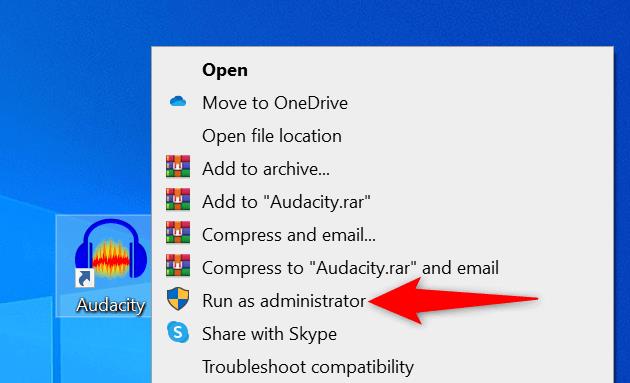
Wenn Sie die App im Administratormodus starten können, bitten Sie Windows, diese bestimmte App-Verknüpfung immer mit Administratorrechten zu starten:
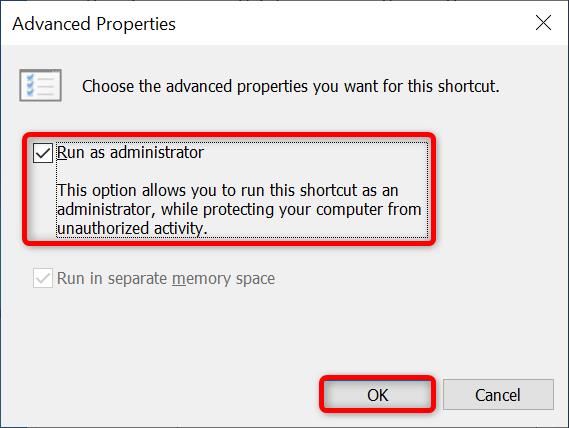
Erfahren Sie, wie Sie auf einem Foto auf Ihrem iPhone zeichnen können. Unsere Schritt-für-Schritt-Anleitung zeigt Ihnen die besten Methoden.
TweetDeck ist eine App, mit der Sie Ihren Twitter-Feed und Ihre Interaktionen verwalten können. Hier zeigen wir Ihnen die Grundlagen für den Einstieg in TweetDeck.
Möchten Sie das Problem mit der fehlgeschlagenen Discord-Installation unter Windows 10 beheben? Wenden Sie dann die angegebenen Lösungen an, um das Problem „Discord kann nicht installiert werden“ zu beheben …
Entdecken Sie die besten Tricks, um zu beheben, dass XCOM2-Mods nicht funktionieren. Lesen Sie mehr über andere verwandte Probleme von XCOM2-Wotc-Mods.
Um den Chrome-Fehler „chrome-error://chromewebdata/“ zu beheben, nutzen Sie erprobte Korrekturen wie das Löschen des Browsercaches, das Deaktivieren von Erweiterungen und mehr.
Einer der Vorteile von Spotify ist die Möglichkeit, benutzerdefinierte Wiedergabelisten zu erstellen und das Bild der Wiedergabeliste anzupassen. Hier ist, wie Sie das tun können.
Wenn RCS bei Samsung Messages nicht funktioniert, stellen Sie sicher, dass Sie lokale Daten von Carrier-Diensten löschen, deinstallieren Sie die Updates oder versuchen Sie es mit Google Messages.
Beheben Sie den OpenGL-Fehler 1282 (Ungültiger Vorgang) in Minecraft mit detaillierten Korrekturen, die im Artikel beschrieben sind.
Wenn Sie sehen, dass der Google Assistant auf diesem Gerät nicht verfügbar ist, empfehlen wir Ihnen, die Anforderungen zu überprüfen oder die Einstellungen zu optimieren.
Wenn Sie DuckDuckGo loswerden möchten, ändern Sie die Standardsuchmaschine, deinstallieren Sie die App oder entfernen Sie die Browsererweiterung.

![BEHOBEN: Discord-Installation in Windows 10 fehlgeschlagen [7 einfache Lösungen] BEHOBEN: Discord-Installation in Windows 10 fehlgeschlagen [7 einfache Lösungen]](https://luckytemplates.com/resources1/images2/image-2159-0408150949081.png)
![Fix XCOM2-Mods funktionieren nicht [10 BEWÄHRTE & GETESTETE LÖSUNGEN] Fix XCOM2-Mods funktionieren nicht [10 BEWÄHRTE & GETESTETE LÖSUNGEN]](https://luckytemplates.com/resources1/images2/image-4393-0408151101648.png)





